Windows 11에서 마이크 에코 문제를 해결하는 방법은 무엇입니까? 마이크 에코는 Windows 11을 사용할 때 오디오 품질에 심각한 영향을 미칠 수 있습니다. 이러한 실망스러운 문제를 해결하기 위해 PHP 편집자 Yuzai는 에코를 효과적으로 제거하는 데 도움이 되는 단계별 지침을 제공하는 포괄적인 가이드를 만들었습니다. Windows 11에서 마이크 에코가 발생하는 원인과 해결 방법을 알아보려면 계속 읽어보세요.
win11 마이크에서 에코가 발생하는 경우 대처 방법
방법 1
1.win11의 "설정"에 들어갑니다.

2. "소리" 옵션을 클릭하여 들어갑니다.
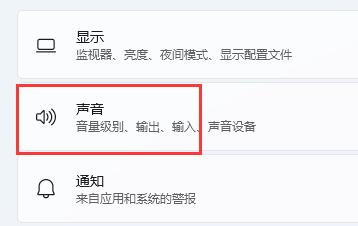
3. 화면을 아래로 스크롤하여 "고급" 아래의 "추가 사운드 설정"을 클릭합니다.
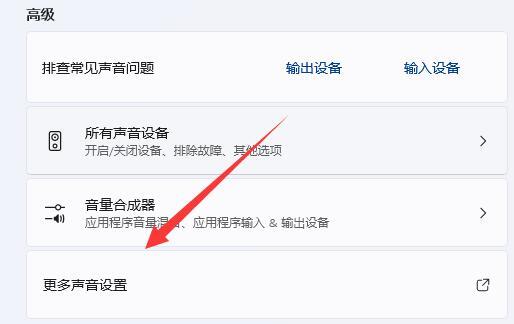
4. "녹음"을 입력하고 마이크를 마우스 오른쪽 버튼으로 클릭한 후 "속성" 패널로 들어갑니다.

5. "듣기" 옵션에서 "이 장치에서 듣기"를 선택 취소하고 저장을 클릭하여 문제를 해결하세요.

방법 2
1. 위 네 번째 단계에서 마이크가 여러 개 활성화된 경우입니다.
2. 마우스 오른쪽 버튼을 클릭하여 불필요한 마이크를 비활성화할 수도 있습니다.

위 내용은 win11 마이크에서 에코가 발생하는 경우 해결 방법의 상세 내용입니다. 자세한 내용은 PHP 중국어 웹사이트의 기타 관련 기사를 참조하세요!